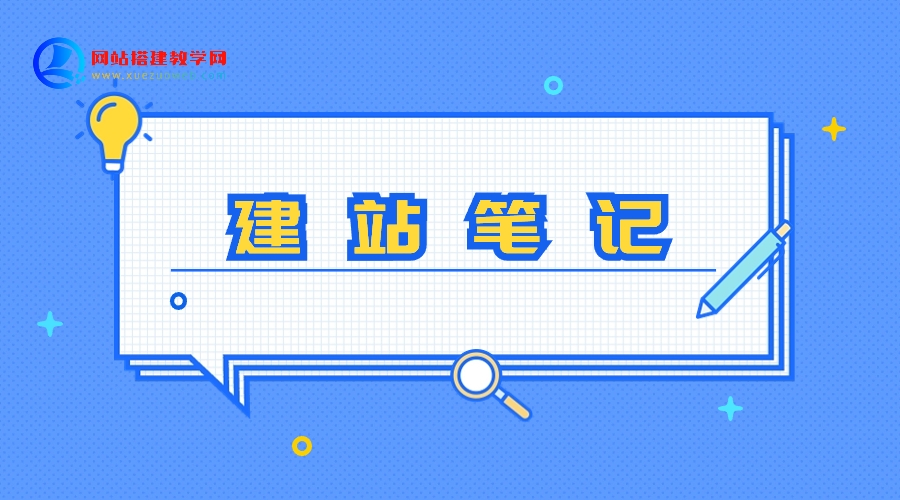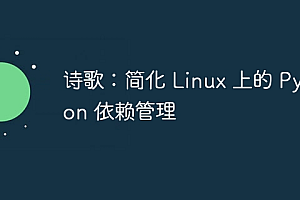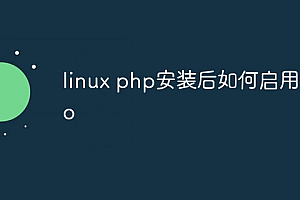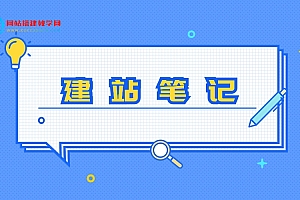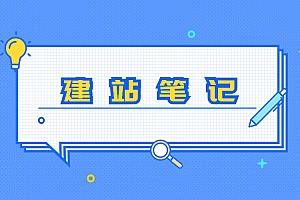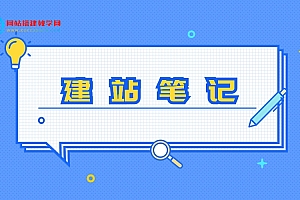如何使用Docker进行持续集成和持续部署
随着软件开发的快速发展,持续集成和持续部署成为了现代软件开发流程中不可或缺的一部分。Docker作为一个容器化平台,可以极大地简化持续集成和持续部署的过程。本文将介绍如何使用Docker进行持续集成和持续部署,并提供具体的代码示例。
一、持续集成
持续集成是指将开发人员对代码的修改频繁地合并到共享存储库中,并频繁地进行构建和测试。使用Docker进行持续集成可以简化环境配置和构建过程,提高开发效率。
- 创建Dockerfile文件
Dockerfile是用于构建Docker镜像的脚本文件。在项目根目录下创建一个名为Dockerfile的文件,并添加以下代码示例:
# 使用官方的 Node.js 镜像作为基础镜像
FROM node:alpine
# 设置工作目录
WORKDIR /app
# 复制 package.json 和 package-lock.json 到工作目录
COPY package*.json ./
# 安装项目依赖
RUN npm install
# 将项目文件复制到工作目录
COPY . .
# 暴露端口
EXPOSE 3000
# 运行应用
CMD ["npm", "start"]
这个Dockerfile文件定义了一个基于Node.js的镜像,并将项目的依赖安装到镜像中,并将应用的文件和代码复制到工作目录中。最后,暴露端口并运行应用。
- 构建Docker镜像
在项目根目录下,使用以下命令构建Docker镜像:
docker build -t my-app .
这个命令会根据Dockerfile文件的定义,构建一个名为my-app的镜像。
- 容器化测试
在项目根目录下创建一个名为docker-compose.test.yml的文件,并添加以下代码示例:
version: '3'
services:
app:
build:
context: .
dockerfile: Dockerfile
depends_on:
- db
command: npm run test
db:
image: mongo
这个docker-compose.test.yml文件定义了两个服务,一个是app服务即我们的应用服务,另一个是db服务即我们的数据库服务。这个文件指示Docker运行两个服务,并在app服务中运行测试命令。
在项目根目录下,使用以下命令运行测试容器:
docker-compose -f docker-compose.test.yml up
这个命令会启动app和db两个服务,并运行测试命令。
- 自动化持续集成
持续集成的目的是将开发人员的代码变更快速、频繁地合并到主干代码中,并进行自动化构建和测试。可以使用类似Jenkins、GitLab CI等工具来实现自动化持续集成。
以Jenkins为例,创建一个名为Jenkinsfile的文件,并添加以下代码示例:
pipeline {
agent any
stages {
stage('Build') {
stePS {
sh 'docker build -t my-app .'
}
}
stage('Test') {
steps {
sh 'docker-compose -f docker-compose.test.yml up'
}
}
}
}
这个Jenkinsfile文件定义了一个Jenkins流水线,包含两个阶段:构建和测试。在构建阶段执行docker build命令构建Docker镜像,在测试阶段执行docker-compose命令启动测试容器。
将Jenkinsfile文件添加到项目的根目录,并配置Jenkins服务器进行自动化持续集成。
二、持续部署
持续部署是指在完成持续集成后,将代码自动部署到生产环境中。使用Docker进行持续部署可以大大简化部署的过程。
- 创建Docker镜像
使用前面的步骤中创建的Dockerfile文件,构建一个包含应用程序代码的Docker镜像。
- 编写docker-compose.yml文件
在项目根目录下创建一个名为docker-compose.yml的文件,并添加以下代码示例:
version: '3'
services:
app:
image: my-app:latest
restart: always
ports:
- 80:3000
这个docker-compose.yml文件指示Docker运行一个app服务,并使用刚才构建的my-app镜像作为其基础镜像。此外,还可以配置端口映射及其他服务。
- 部署应用
使用以下命令在生产环境中部署应用:
docker-compose up -d
这个命令会在后台启动app服务,并将其暴露在主机的80端口上。
以上就是如何使用Docker进行持续集成和持续部署的具体步骤和代码示例。通过Docker,可以简化环境配置和部署过程,提高开发效率和应用的可靠性。